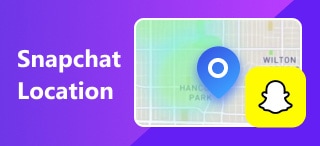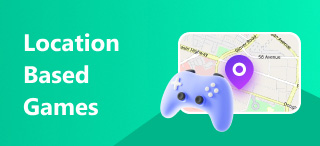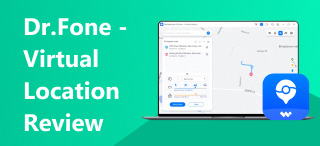Nextdoorで位置情報を更新する:地域に優しい方法
慣れない地域で新たなスタートを切りたいなら、Nextdoorで住所を変更してみませんか?Nextdoorは、誰もが自由に情報交換し、帰属意識を高め、地域全体のイベントを企画できる、新しいコミュニティへの移住を支援するソーシャルネットワーキングプラットフォームです。引っ越しは簡単ではなく、新たなスタートから多くの調整が必要になります。だからこそ、Nextdoorで自分の位置情報を更新することは、地域に自分を紹介し、思いやりのある新しいコミュニティの一員になるために不可欠です。この記事では、その方法をご紹介します。 Nextdoorで位置情報を更新する方法 デフォルトおよびサードパーティのツールを使用して、明確な手順で手間のかからない移転プロセスを支援します。.
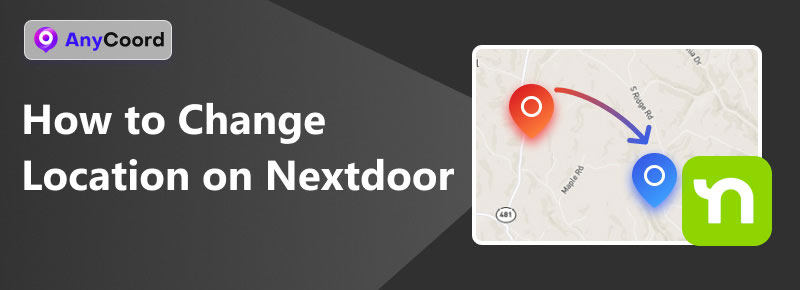
コンテンツ:
パート1。. Nextdoorとは
Nextdoorは、引っ越しの際に新しい地域とのつながりを築くために特別に作られた、コミュニティベースのソーシャルネットワーキングプラットフォームです。このプラットフォームでは、誰もが質問をしたり、おすすめを投稿したり、ライフハックを投稿したり、発見をしたり、他の人に役立つ情報を宣伝したりすることで、会話を楽しむことができます。引っ越しをする人にとって、これはまさに最高のパートナーです。引っ越しをする人にとって、これは地域住民に自己紹介をし、永続的な印象を築く手段となるからです。支えてくれるコミュニティの中で、家ほど居心地の良い場所はありません。Nextdoorのおかげで、つながりを築くのはかつてないほど簡単になりました。ユーザーはウェブサイトやモバイルアプリからプラットフォームにアクセスでき、地域住民全員が簡単に利用できます。.
パート2。. Nextdoorで位置情報を変更できますか?
新しい住所から引っ越してきて、新しい地域にスムーズに慣れるためにNextdoorで位置情報を変更したいと考えているなら、そうすることができます。よく考えられた設計のおかげで、位置情報を更新すると、その地域の近くやその地域内にいる他のユーザーがすぐに表示されるようになりました。.
Nextdoorアプリで位置情報を変更するにはどうすればよいですか?Nextdoorのウェブサイトとモバイルアプリを使えば、デフォルトで位置情報を変更できます。どちらも手順は同じです。さらに、信じられないかもしれませんが、Nextdoorで位置情報を変更する別の方法があります。それはAnyCoordというサードパーティ製ツールです。詳細は以下で説明します。.
パート3。. Nextdoorで位置情報を変更する方法
デフォルトの方法
ステップ1。. に行く ネクストドア ウェブサイトまたはモバイル アプリケーションにアクセスし、ログイン エリアに移動して、資格情報を入力し、ログインを続行します。.
ステップ2。. ウェブサイトまたはモバイルアプリケーションのウェルカムページから、プラットフォームの右上隅にあるプロフィール写真アイコンをクリックし、 設定.
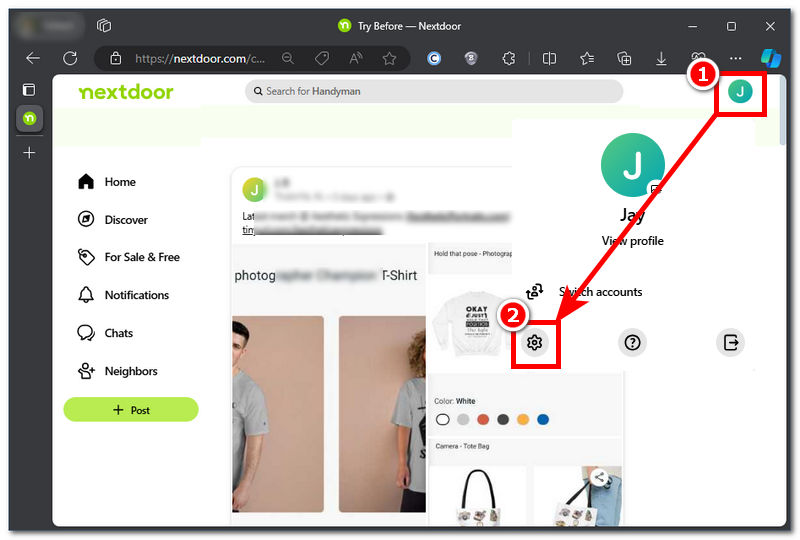
ステップ3。. アカウント設定の「アカウント」タブで、下にスクロールして住所セクションを見つけ、 新しい住所に移転 ボタンをクリックして続行します。.
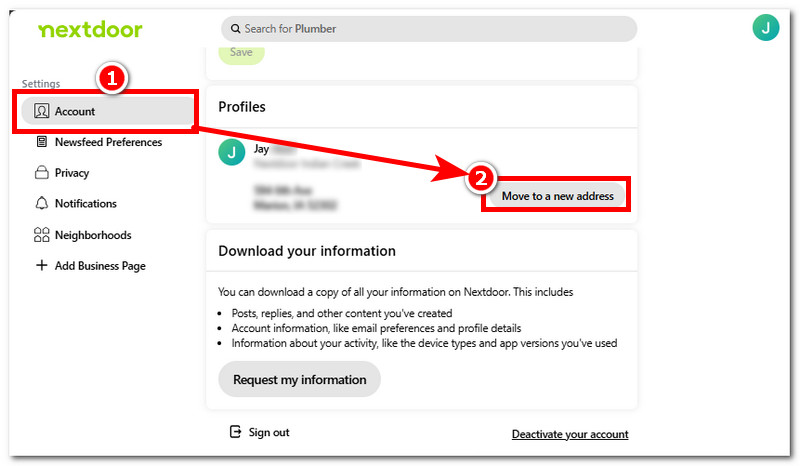
ステップ4。. 必須項目に新しい住所を入力してください。必要な項目がすべて設定され、準備が整ったら、クリックしてください。 続く クリックします 確認する, 、Nextdoor で位置情報の変更が完了しました。.
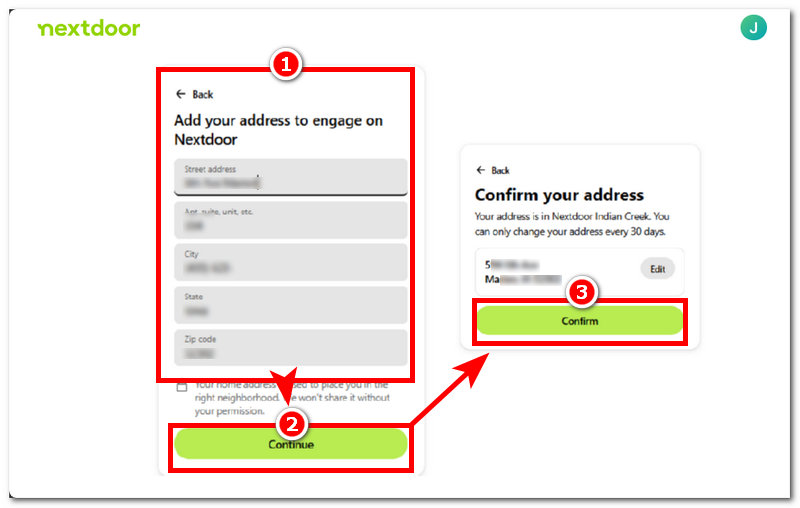
ソフトウェアツール方式
Nextdoorで位置情報を変更するもう一つの方法は、次のような専用ソフトウェアツールを利用することです。 任意の座標. このアプローチは、ゲーム、ソーシャルメディアアプリ、Nextdoorのようなプラットフォーム上で位置情報を効果的に操作・更新するのに便利だと考えられています。このソフトウェアツールは、ユーザーが数回クリックするだけで自分の位置をシミュレートできるようにすることで、移動プロセス全体に貢献します。.
さらに、Nextdoorは近隣住民同士が繋がり、コミュニティ意識を育むための貴重なツールとなる様々な機能を備えています。例えば、位置情報の修正、出発地と目的地の選択(ソフトウェアが設定されたルートに沿って移動をシミュレーション)、指定速度で複数の停止地点を移動、ジョイスティックの仮想コントローラーを使って地図上から自由に移動といった機能です。豊富なオプションにより、Nextdoorで位置情報を更新するのは簡単です。また、以下のような多くのソフトウェアの位置情報を変更することも可能です。 ワッツアップ.
主な特徴
• 使いやすい場所変更ツール。.
• いつでもどこからでも位置情報を変更できます。.
• 位置情報ベースのアプリケーションやゲームとの互換性、例えば ポケモンGO.
• デスクトップおよび携帯電話デバイスがサポートされています。.
• 実際のルート移動をシミュレートして調整できます。.
• 場所を変更するための 4 つのモードを備えています。.
ステップ1。. 開く 任意の座標 デスクトップ デバイスでツールを起動し、モバイル フォンをデスクトップ デバイスに接続して続行します。.
注記: モバイル デバイスをデスクトップに接続することは、プロセスの重要な部分です。これにより、AnyCoord はモバイル デバイスを、仮想的に変更したり場所を変更したりしたいデバイスとして認識できるようになります。.
ステップ2。. モバイルデバイスの接続に成功すると、ソフトウェアインターフェースがNextdoorで現在地を変更するための4つのモード(位置情報の変更、ワンストップモード、マルチストップモード、ジョイスティックモード)にリダイレクトされます。この場合、 場所の変更 続行します。.

ステップ3。. ソフトウェアの左上隅にある検索バー フィールドをクリックして、Nextdoor の拠点となる場所の入力に進みます。.
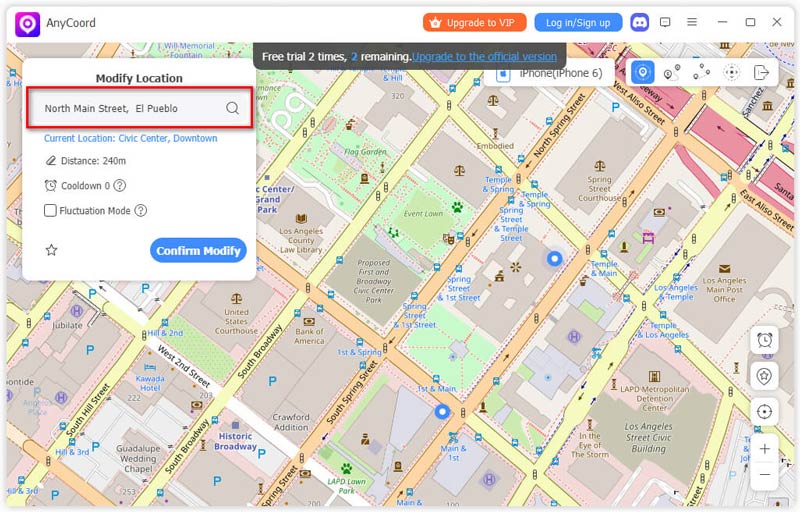
ステップ4。. 最後に、 変更を確認 ボタンをクリックして、Nextdoor などのすべてのアプリケーションとプラットフォームに新しい場所を適用します。.

パート4。. Hingeで位置情報を変更する方法に関するよくある質問
-
1Nextdoor に 2 つの拠点を持つことはできますか?
いいえ、Nextdoorユーザーは位置情報設定でアクティブな場所を1つしか使用できません。これは近隣住民全体に混乱を招くため、Nextdoorではプロフィールで使用できる地域を1つに限定しています。しかし、2つ以上の場所の使用は許可されていないにもかかわらず、Nextdoorはユーザーが随時位置情報を変更できるようにしています。.
-
2Nextdoor で近隣地域の境界を変更するにはどうすればよいですか?
Nextdoorでは、近隣の境界線はプラットフォーム上で事前に設定されているため、ユーザーが勝手に編集したり変更したりすることはできません。そのため、境界線について懸念がある場合は、Nextdoorのサポートチームに報告するのが最善です。.
-
3Nextdoor で自分の位置情報を確認するにはどうすればよいですか?
Nextdoorのユーザーは、登録したメールアドレスに送信されるコード、電話番号、その他認証に必要な情報を提供することで、自分の位置情報を認証・主張することができます。認証が完了すると、ユーザーはNextdoorコミュニティを自由に閲覧し、参加することができます。.
結論
このガイドでは、 Nextdoorで位置情報を変更する方法 そして、2 つの方法のプロセスを使用して適切に行うことが何を意味するのかを説明します。デフォルトの方法では、Nextdoor の Web サイトと、ユーザーが場所の更新と選択を行う際に、より高度な制御と精度を実現するツールである AnyCoord というサードパーティ製ソフトウェアのみを使用します。.
ご紹介したサードパーティ製ツールは、座標を巧みに高速化するように設計されており、Nextdoorのようなプラットフォームで完璧に機能します。全体として、Nextdoorは新しい環境に直面した際に優れたつながり構築ツールです。そのため、AnyCoordのようなサードパーティ製ツールを使用してNextdoorで位置情報を更新することで、新しいコミュニティへの理想的な移転プロセスがより簡単かつ容易になります。.